手机如何设置更多信息拦截 手机如何设置拦截骚扰短信
日期: 来源:小麦安卓网
在现代社会中手机成为了人们生活中不可或缺的工具,随着手机的普及和信息时代的到来,我们也面临着越来越多的骚扰短信和电话的困扰。这些骚扰信息不仅占据了我们的宝贵时间,而且还可能泄露个人隐私。如何设置手机更多信息的拦截成为了我们迫切需要解决的问题。本文将为大家介绍手机如何设置拦截骚扰短信的方法,帮助大家减少骚扰信息的困扰。
手机如何设置拦截骚扰短信
具体方法:
1.点击【信息】进入,看到【通知信息】栏。
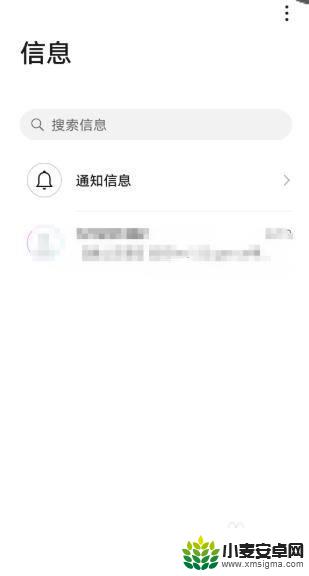
2.进入【通知信息】,下方有个竖三点【更多】。
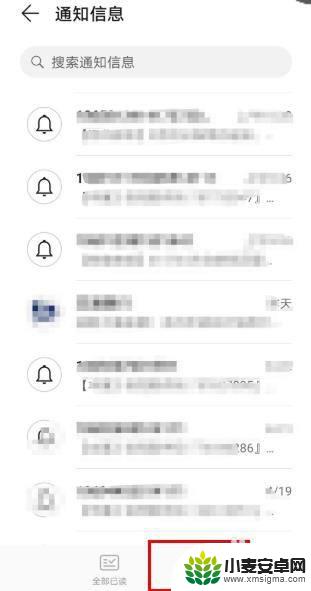
3.点击【更多】,出现小窗口,点击【骚扰拦截】进入。
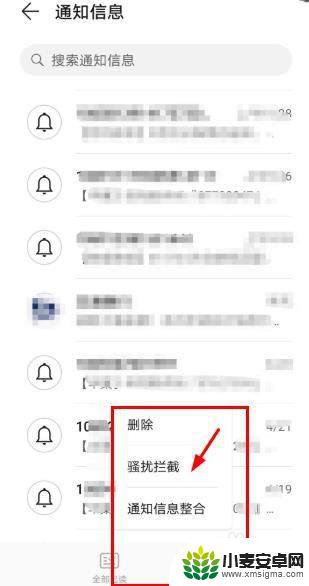
4.进入后,可以看到下方有个【拦截规则】。
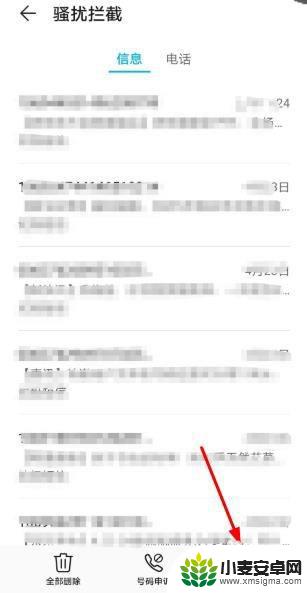
5.进入【拦截规则】,在【短信拦截规则】里,打开【智能拦截垃圾短信】。
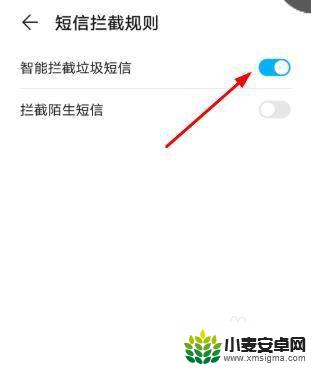
6.返回上一步,在黑白名单中可以进行设置。其中有一个【关键字黑名单】,进入后点击下方的添加。就会拦截带关键字的短信。
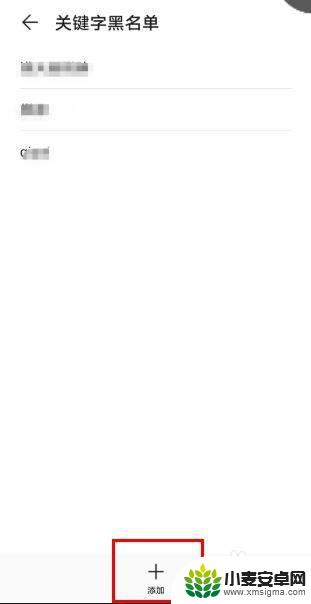
以上就是关于手机如何设置更多信息拦截的全部内容,有出现相同情况的用户可以按照以上方法来解决:












